HTML- ի ներածություն
Կարո՞ղ եք հարցնել, թե ի՞նչ ձևանմուշ է:
Կաղապարը ֆայլ է, որը մենք կարող ենք կրկին օգտագործել `տարբեր տեղեկատվություն կայուն ձևաչափով ներկայացնելու համար. Օրինակ, դուք կարող եք օգտագործել ձևանմուշ, որը կօգնի ձեզ նամակ գրել, քանի որ չնայած յուրաքանչյուր նամակ կարող է պարունակել տարբեր հաղորդագրություն և հասցեագրված լինել այլ անձի: , նրանք կկիսվեն նույն ձևաչափով:
Django ձևանմուշի ձևաչափը նկարագրված է HTML կոչվող լեզվով (դա HTML- ն է, որը մենք նշել ենք առաջին գլխում ՝ How the Internet works (Ինչպես է աշխատում ինտերնետը) ):
Ի՞նչ է HTML- ը:
HTML- ը ծածկագիր է, որը մեկնաբանվում է ձեր վեբ զննարկչի կողմից, ինչպիսիք են Chrome- ը, Firefox- ը կամ Safari- ն `օգտագործողի համար վեբ էջ ցուցադրելու համար:
HTML- ը նշանակում է «HyperText Markup Language»: HyperText նշանակում է, որ դա տեքստի տեսակ է, որն աջակցում է էջերի միջև հիպերհղումները: Markup (Նշում) նշանակում է, որ մենք վերցրել ենք մի փաստաթուղթ և նշել այն կոդով, որպեսզի ինչ-որ բան ասենք (այս դեպքում ՝ զննարկիչ), թե ինչպես մեկնաբանել էջը: HTML կոդը կառուցված է tags (պիտակներով) , յուրաքանչյուրը սկսվում է < - ով և ավարտվում > - ով: Այս tag-ները (պիտակները) ներկայացնում են markup (մակնշման) element-ներ(տարրեր) :
Ձեր առաջին template-ը (ձևանմուշը):
Կաղապար ստեղծել նշանակում է ձևանմուշի ֆայլ ստեղծել: Ամեն ինչ ֆայլ է, չէ՞: Դուք հավանաբար դա արդեն նկատել եք:
Ձևանմուշները պահվում են blog/templates/blog գրացուցակում: Այսպիսով, նախ ստեղծեք template-ներ (կաղապարներ) կոչվող գրացուցակ ձեր բլոգի գրացուցակի ներսում: Դրանից հետո ստեղծեք մեկ այլ գրացուցակ, որը կոչվում է blog ձեր ձևանմուշների գրացուցակում.
blog
└───templates
└───blog
(Կարող եք զարմանալ, թե ինչու են մեզ հարկավոր երկու գրացուցակներ, որոնք կոչվում են blog, ինչպես կիմանաք ավելի ուշ, սա անվանակոչման օգտակար պայմանագիր է, որը կյանքն ավելի է հեշտացնում, երբ ամեն ինչ սկսում է բարդանալ:
Եվ հիմա ստեղծեք post_list.html ֆայլ (պարզապես թողեք այն դատարկ) առայժմ blog/templates/blog գրացուցակի ներսում:
Տեսեք, թե ինչպես է ձեր կայքը այժմ նայում. Http://127.0.0.1:8000/
Եթե դեռ սխալ ունեք
TemplateDoesNotExist- ը, փորձեք վերագործարկել ձեր սերվերը: Անցեք հրամանի տող, դադարեցրեք սերվերը ՝ Ctrl + C (Control և C ստեղները միասին) սեղմելով և այն նորից սկսեք ՝ գործարկելովpython manage.py runservercommand-ը (հրամանը):
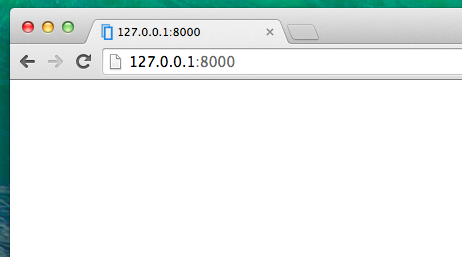
Այլևս ոչ մի սխալ: Շնորհավորում եմ :) Այնուամենայնիվ, ձեր կայքը իրականում ոչինչ չի հրապարակում, բացի դատարկ էջից, քանի որ ձեր ձևանմուշն էլ է դատարկ: Մենք պետք է դա շտկենք:
Բացեք նոր ֆայլը ծածկագրի խմբագրում և ավելացրեք հետևյալը.
blog/templates/blog/post_list.html
<!DOCTYPE html>
<html>
<body>
<p>Hi there!</p>
<p>It works!</p>
</body>
</html>
Այսպիսով, ինչպես է ձեր կայքը այժմ նայում: Այցելեք այն ՝ պարզելու համար ՝ http://127.0.0.1:8000/
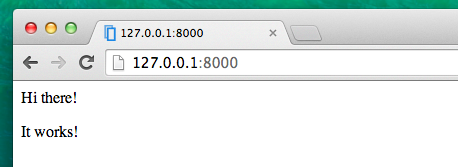
Դա աշխատեց. Հաճելի աշխատանք այնտեղ: :)
<! DOCTYPE html >տողը HTML պիտակ չէ: Այն հայտարարում է միայն փաստաթղթի տեսակը: Այստեղ այն զննարկչին տեղեկացնում է, որ փաստաթղթի տեսակը HTML5 է: Սա միշտ էլ ցանկացած HTML5 ֆայլի սկիզբ է:- Ամենահիմնական թեգը ՝
<html>, միշտ html բովանդակության սկիզբն է, և</html>միշտ վերջը: Ինչպես տեսնում եք, կայքի ամբողջ բովանդակությունը անցնում է<html>սկզբի և եզրափակիչ թեգի միջև</html> <p>պիտակ է պարբերության տարրերի համար;</p>փակվում է յուրաքանչյուր պարբերություն
Գլուխը և մարմինը
Յուրաքանչյուր HTML էջ բաժանվում է նաև երկու element-երի head և body
head-ը էլեմենտ է, որը պարունակում է տեղեկություններ էկրանին չներկայացվող փաստաթղթի մասին:
body-ին էլեմենտ է, որը պարունակում է այն ամենը, ինչ ցուցադրվում է որպես վեբ էջի մաս:
Մենք օգտագործում ենք <head> ՝ զննարկիչին էջի կազմաձևման մասին պատմելու համար, և <body> ՝ պատմելու համար, թե իրականում որն է էջում:
Օրինակ, <head> - ի ներսում կարող եք տեղադրել վեբ էջի վերնագրի էլեմենտ, ինչպես հետևյալը.
blog/templates/blog/post_list.html
<!DOCTYPE html>
<html>
<head>
<title>Ola's blog</title>
</head>
<body>
<p>Hi there!</p>
<p>It works!</p>
</body>
</html>
Պահեք (save) ֆայլը և թարմացրեք ձեր էջը:
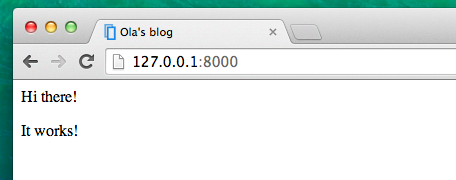
Նկատեք, թե զննարկիչը ինչպե՞ս է հասկացել, որ "Ola's blog"( «Օլայի բլոգը») ձեր էջի վերնագիրն է: Այն մեկնաբանել է <title> Օla's blog </title> և տեքստը դրել ձեր զննարկչի վերնագրի տողում (այն կօգտագործվի նաև էջանիշների համար և այլն):
Հավանաբար, դուք նաև նկատել եք, որ յուրաքանչյուր բացող պիտակ համընկնում է closing tag (փակող պիտակ) - ի հետ, / - ով, և որ էլեմենտ nested (տեղադրված են) (այսինքն ՝ կարող եք փակեք որոշակի tag (պիտակ), մինչև որ փակվեն բոլոր ներսում գտնվողները):
Դա նման է իրերը տուփերի մեջ դնելուն: Դուք ունեք մեկ մեծ տուփ ՝ <html> </html>; դրա ներսում կա <body> </body>, և դա պարունակում է դեռ ավելի փոքր տուփեր. <p> </p>
Դուք պետք է պահպանեք պիտակների closing (փակման) և nesting(բնադրման) տարրերի այս կանոնները. Եթե դա չես անում, զննարկիչը չի կարողանա դրանք ճիշտ մեկնաբանել, և ձեր էջը կցուցադրվի սխալ
Անհատականացրեք ձեր ձևանմուշը
Այժմ կարող եք մի փոքր զվարճանալ և փորձել հարմարեցնել ձեր ձևանմուշը: Ահա դրա համար մի քանի օգտակար tags (պիտակ):
<h1> A heading (Վերնագիր) </h1>ձեր ամենակարևոր վերնագրի համար<h2> sub-heading (ենթավերնագիր) </h2>Հաջորդ մակարդակի վերնագրի համար- Նույնիսկ ավելի փոքր
<h3> Ենթավերնագիր </h3>… և այլն, մինչև<h6> <p> Տեքստի մի պարբերություն </p><em> տեքստը </em>ընդգծում է ձեր տեքստը<strong> տեքստը </strong>խիստ ընդգծում է ձեր տեքստը<br>անցնում է մեկ այլ տողի (br- ի ներսում ոչինչ չես դնի, և փակիչ պիտակ չկա)<a href="https://djangogirls.org"> link-ը (հղումը) </a>ստեղծում է link-ը (հղումը)<ul> <li> առաջին նյութը </li> <li> երկրորդ կետը </li> </ul>կազմում է ցուցակ, ինչպես այս մեկը:<div> </div>սահմանում է էջի մի հատված<nav> </nav>սահմանում է նավիգացիոն հղումների շարք<article> </article>սահմանում է անկախ, ինքնամփոփ բովանդակություն<section> </section>փաստաթղթում բաժին է սահմանում<header> </header>նշանակում է փաստաթղթի կամ բաժնի վերնագիր<main> </main>սահմանում է փաստաթղթի հիմնական բովանդակությունը<aside></aside>defines some content aside from the content it is placed in (like a sidebar)<footer> </footer>սահմանում է փաստաթղթի կամ բաժնի տողատակ<time> </time>սահմանում է որոշակի ժամանակ (կամ տվյալների ժամանակը)
Ահա ամբողջական ձևանմուշի օրինակ, պատճենեք և տեղադրեք այն blog/templates/blog/post_list.html:
blog/templates/blog/post_list.html
<!DOCTYPE html>
<html>
<head>
<title>Django Girls blog</title>
</head>
<body>
<header>
<h1><a href="/">Django Girls Blog</a></h1>
</header>
<article>
<time>published: 14.06.2014, 12:14</time>
<h2><a href="">My first post</a></h2>
<p>Aenean eu leo quam. Pellentesque ornare sem lacinia quam venenatis vestibulum. Donec id elit non mi porta gravida at eget metus. Fusce dapibus, tellus ac cursus commodo, tortor mauris condimentum nibh, ut fermentum massa justo sit amet risus.</p>
</article>
<article>
<time>published: 14.06.2014, 12:14</time>
<h2><a href="">My second post</a></h2>
<p>Aenean eu leo quam. Pellentesque ornare sem lacinia quam venenatis vestibulum. Donec id elit non mi porta gravida at eget metus. Fusce dapibus, tellus ac cursus commodo, tortor mauris condimentum nibh, ut f.</p>
</article>
</body>
</html>
Մենք այստեղ ստեղծել ենք մեկ header (վերնագիր) և երկու artcicle (հոդված) բաժիններ:
header (վերնագիր)տարրը պարունակում է մեր բլոգի վերնագիրը. Դա վերնագիր է և linkarticle-ի (հոդվածի)երկու տարրերը պարունակում են մեր բլոգի հաղորդագրությունները հրապարակված ամսաթվովժամանակտարրում,h2տարրըգրառման վերնագրով, որը սեղմված է ևp(paragraph/ պարբերություն) տարրմեր բլոգի գրառման տեքստի համար:
Դա մեզ տալիս է այս էֆեկտը.
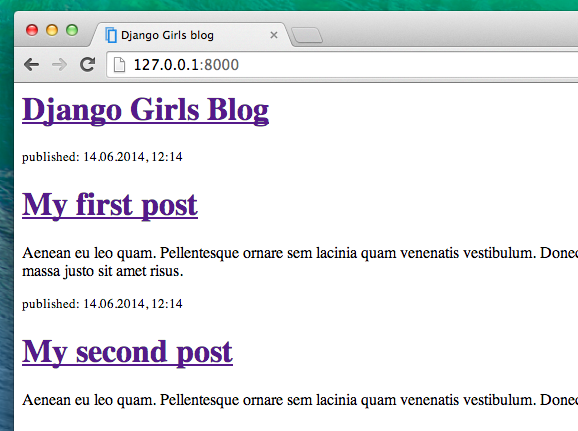
Սա շատ լավ է! Բայց մինչ այժմ մեր ձևանմուշը ցուցադրում է միայն նույն տեղեկատվությունը մինչդեռ ավելի վաղ մենք խոսում էինք ձևանմուշների մասին, որոնք թույլ էին տալիս մեզ տարբեր տեղեկատվություն ցուցադրել նույն ձևաչափով
Այն, ինչ մենք իսկապես ուզում ենք անել, մեր Django ադմինիստրատորի մեջ ավելացված իրական հաղորդագրությունների ցուցադրումն է, և ահա թե ուր ենք գնալու:
Եվս մեկ բան. Տեղակայել:
Լավ կլիներ այս ամենը տեսնել և ապրել ինտերնետում, այնպես չէ՞: Եկեք կատարենք մեկ այլ PythonAnywhere տեղակայում.
Commit (Պարտավորվել) և push (ուղարկել) ձեր կոդը դեպի GitHub
Նախ և առաջ, եկեք տեսնենք, թե ինչ ֆայլեր են փոխվել վերջին անգամ տեղակայելուց հետո (գործադրեք այս հրամանները տեղական, այլ ոչ թե PythonAnywhere- ում).
command-line
$ git status
Համոզվեք, որ գտնվում եք djangogirls գրացուցակում, և եկեք ասենք, որ git ներառի այս փոփոխությունների բոլոր փոփոխությունները.
command-line
$ git add .
Բոլոր ֆայլերը վերբեռնելուց առաջ եկեք ստուգենք, թե ինչ է վերբեռնելու համար git (բոլոր ֆայլերը, որոնք կբեռնեն git, այժմ պետք է հայտնվեն կանաչ գույնով).
command-line
$ git status
Մենք համարյա այնտեղ ենք, հիմա ժամանակն է ասել, որ փրկի իր պատմության այս փոփոխությունը: Մենք դրան տալու ենք "commit message" («պարտավորության հաղորդագրություն»), որտեղ նկարագրում ենք, թե ինչ ենք փոխել: Այս փուլում կարող եք մուտքագրել այն ամենը, ինչ կցանկանաք, բայց օգտակար է նկարագրական ինչ-որ բան մուտքագրել, որպեսզի հետագայում կարողանաք հիշել ձեր արածը:
command-line
$ git commit -m "Changed the HTML for the site."
Նշում Համոզվեք, որ կրկնակի գնանշումներ եք օգտագործում կատարած հաղորդագրության շուրջ:
Դա անելուց հետո մենք մեր փոփոխությունները վերբեռնում ենք (մղում) մինչև GitHub:
command-line
$ git push
Քաշեք ձեր նոր կոդը PythonAnywhere վայր և ներքաշեք ձեր վեբ ծրագիրը
- Բացեք PythonAnywhere console page(վահանակների էջը) և անցեք ձեր Bash console (Բաշ կոնսոլ) (կամ սկսեք նորը): Հետո run (սկի).
PythonAnywhere command-line
$ cd ~/<your-pythonanywhere-domain>.pythonanywhere.com
$ git pull
[...]
Դուք պետք է փոխարինեք <your-pythonanywhere-domain> ձեր իրական PythonAnywhere ենթադոմեյն անունով ՝ առանց անկյունային փակագծերի ( < > ): Ձեր ենթատիրույթի անունը սովորաբար ձեր PythonAnywhere օգտագործողի անունն է, բայց որոշ դեպքերում այն կարող է մի փոքր այլ լինել (օրինակ, եթե ձեր օգտագործողի անունը մեծատառեր է պարունակում): Այսպիսով, եթե այս հրամանը չի գործում, օգտագործեք ls list files(ցուցակի ֆայլեր) հրամանը ՝ գտնելու ձեր իրական ենթադոմեյնը / թղթապանակի անունը, ապա cd այնտեղ:
Այժմ դիտեք ձեր կոդի ներբեռնումը: Եթե ուզում եք ստուգել, թե արդյոք այն տեղ է հասել, կարող եք անցնել "Files" («Ֆայլեր») էջը և ձեր կոդը դիտել PythonAnywhere- ում (վահանակի էջի ընտրացանկի կոճակից կարող եք հասնել PythonAnywhere- ի այլ էջերի):
- Վերջապես, անցեք "Web" («Վեբ») էջ և սեղմեք Reload (Վերաբեռնում) ձեր վեբ հավելվածում:
Ձեր թարմացումը պետք է ուղիղ եթերում լինի: Գնացեք և թարմացրեք ձեր կայքը զննարկչում: Փոփոխությունները պետք է տեսանելի լինեն: :)







